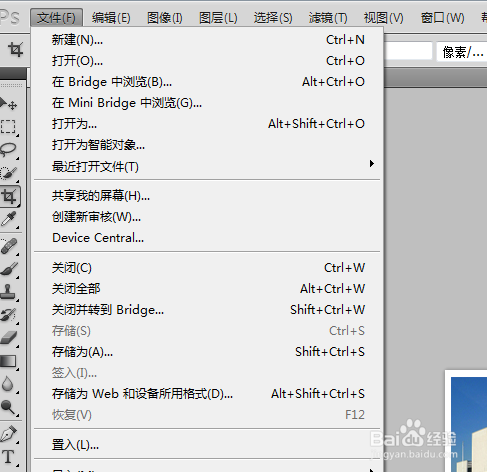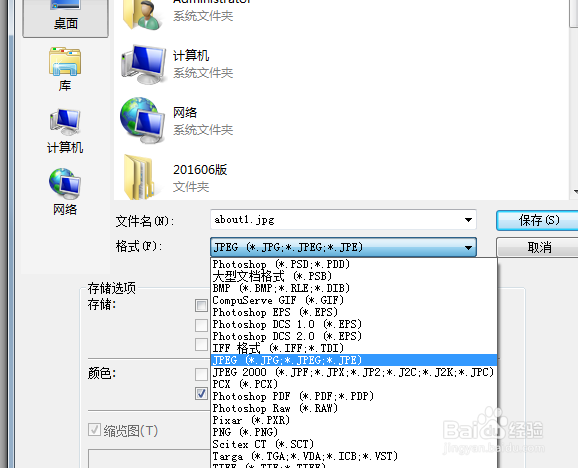1、下载Photoshop并安装!
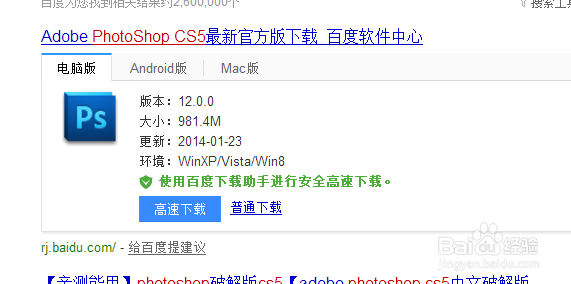
2、安装成功后打开双击Photoshop软件!
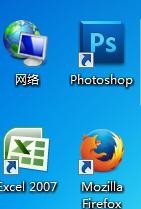
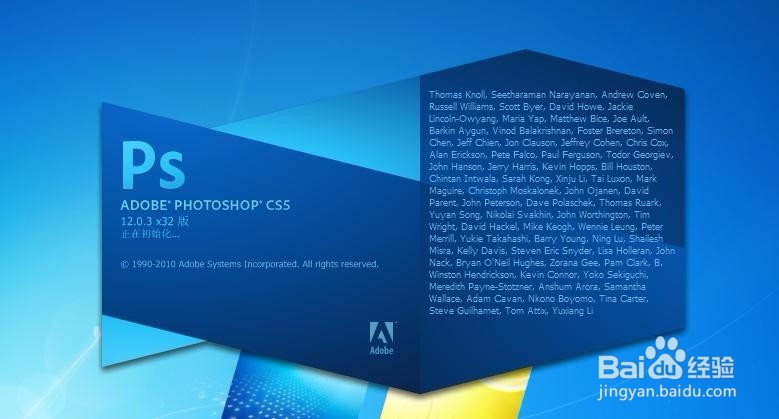
3、打开后的Photoshop

4、打开后在Photoshop里找到 文件-龅歧仲半打开-找到要改变尺寸的图片 点击图片-点击下面的打开按钮这样图片就到Photoshop软件里了
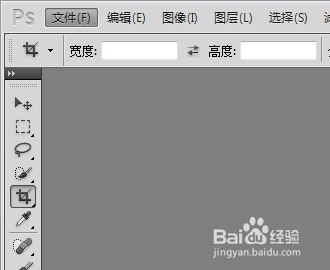

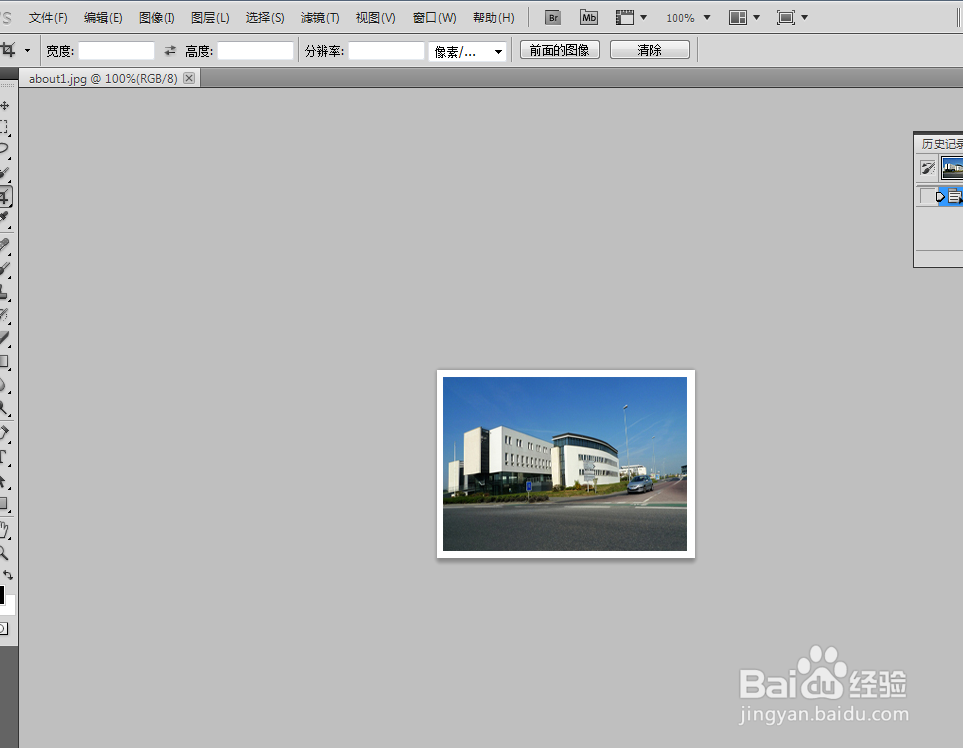
5、改变图片尺寸点击软件上面部分的图像-在下拉中找到图像尺寸并点击点击后会出现一个对话框 在对话框中可以适当的更改图片的尺寸
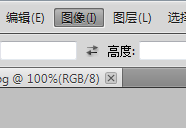
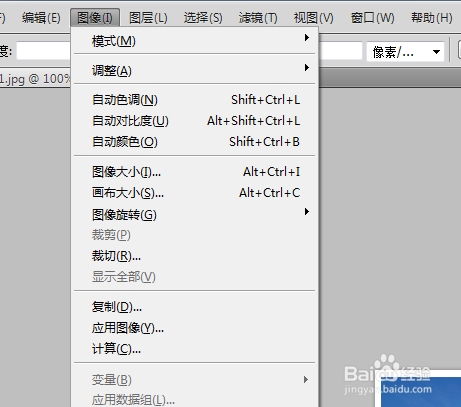
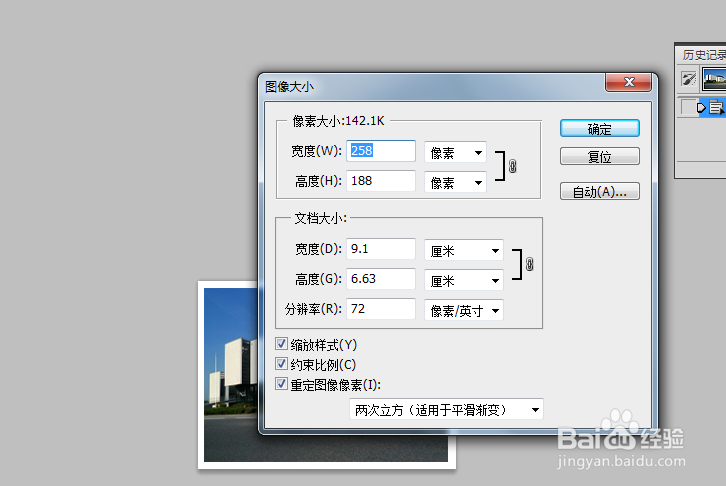
6、更改图片尺寸时软件一般是默认的更改长度时宽度也会相应的更改,要是想按照自己要求找到约束比例 点击去掉勾选就可以了
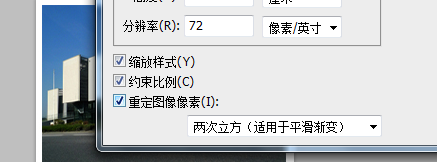
7、现在我们开始保存文件点击文件-在下来中找到另存为会出现一个对话框 在文件名中输入要存档的名称 以及下面自己想要的文件格式 都弄好后保存就OK了